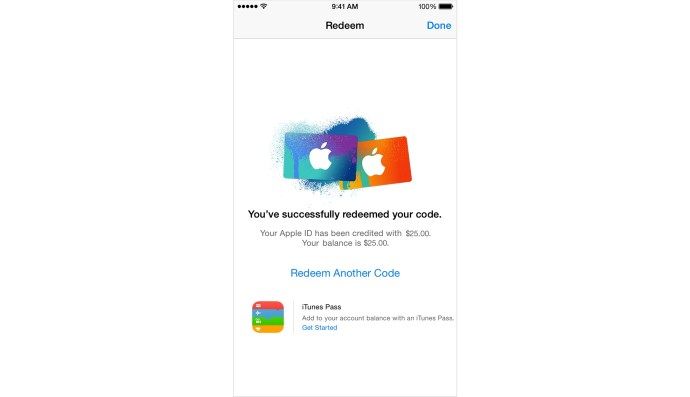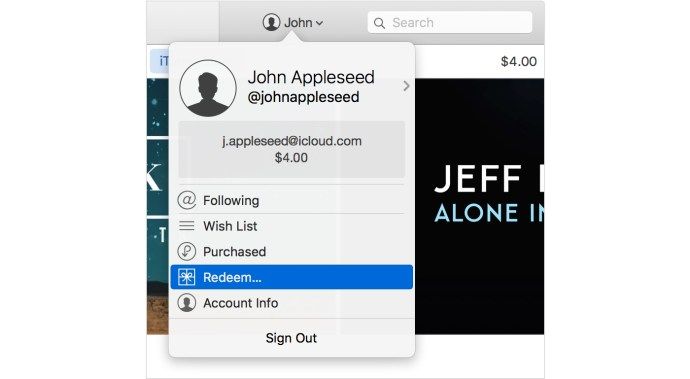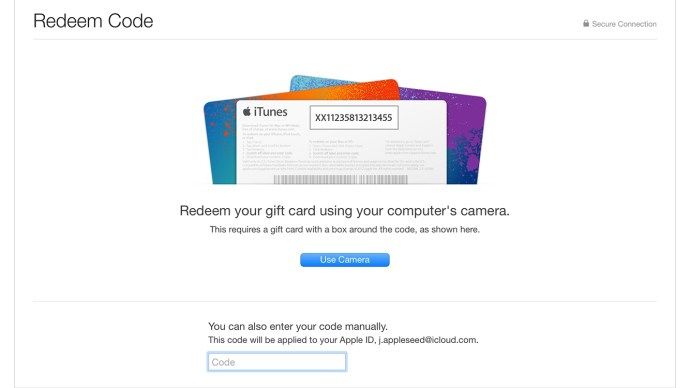Dacă dețineți un dispozitiv Apple, veți ști că iTunes Store este cel mai bun loc pentru a vă umple conținutul. Pe lângă o gamă largă de muzică, filme și emisiuni TV oferite, iTunes include și App Store - singurul loc pentru a descărca aplicații gratuite și plătite pe dispozitivele dvs. Apple. Este logic, deci, că ați fi cumpărat sau vi s-a dat un voucher iTunes în acest Crăciun - dar cum îl puteți răscumpăra? Dacă tocmai vi s-a prezentat un voucher și doriți să-l cheltuiți cât mai curând posibil, acest tutorial rapid este pentru dvs.

Tichetele iTunes pot fi trimise electronic sau fizic, acestea din urmă fiind disponibile în majoritatea supermarketurilor și magazinelor. Dacă tocmai ați primit una, iată cum să o utilizați.
cum dezactivezi comentariile pe facebook
Cum să valorificați un voucher iTunes
Dacă vi s-a oferit un card cadou fizic, primul pas este să îl scoateți din orice ambalaj și să îl întoarceți pentru a afișa un cod de bare, împreună cu cuvântul iTunes în partea dreaptă sus.
Deși plasarea sa variază între cărți, fiecare voucher are o etichetă pe partea din spate - la fel ca un card cu zgârieturi. Deconectarea acestuia ar trebui să dezvăluie un număr de 16 cifre, unde sunt păstrate informațiile pentru valoarea cardului.
Windows 10 făcând clic pe Start nu face nimic
După ce ați localizat numărul cardului cadou, aveți două opțiuni pentru cum să îl valorificați. Este simplu pe un Mac sau PC și, dacă utilizați un iPhone sau iPad, procesul este chiar mai ușor.
Cum să valorificați un voucher iTunes pe un iPhone sau iPad
- Mai întâi deschideți aplicația App Store de pe dispozitivul dvs. iOS, apoi derulați în jos până la partea de jos a ecranului. După ce vi se solicită să vă conectați cu ID-ul dvs. Apple, tot ce trebuie să faceți este să introduceți parola din 16 cifre și să faceți clic pe valorificare.
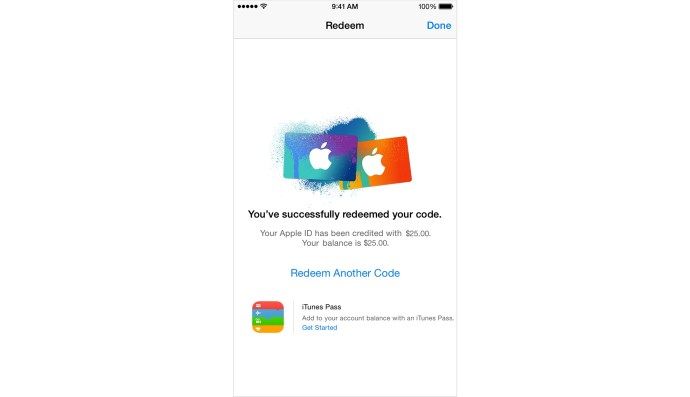
- În unele țări, puteți utiliza, de asemenea, camera iPhone sau iPad pentru a citi codul, facilitând lucrurile și mai mult.
Cum să valorificați un voucher iTunes pe un PC sau Mac
- Dacă folosiți un computer sau laptop, procesul este destul de similar, dar va trebui să deschideți iTunes. Dacă rulați cea mai recentă versiune de iTunes, veți vedea o siluetă cu numele dvs. sub ea, chiar în stânga barei de căutare.
- După ce ați găsit-o, dați clic pe siluetă și dați clic pe Răscumpărați.
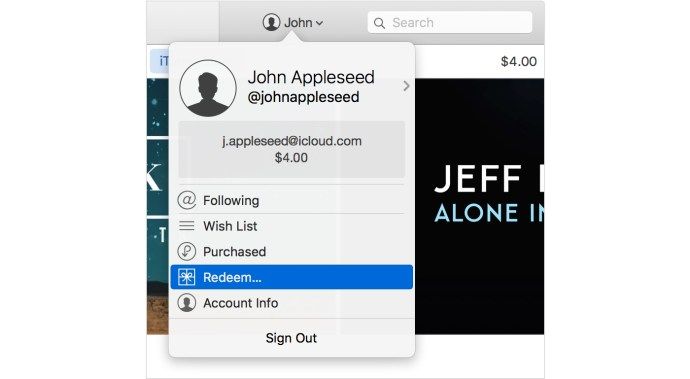
- După aceasta, tot ce trebuie să faceți este să vă asigurați că sunteți conectat și apoi să introduceți codul dvs. din 16 cifre. Din nou, la fel ca metoda iDevice, în unele țări Apple vă permite să utilizați camera computerului pentru a citi codul, făcând întregul proces și mai lent.
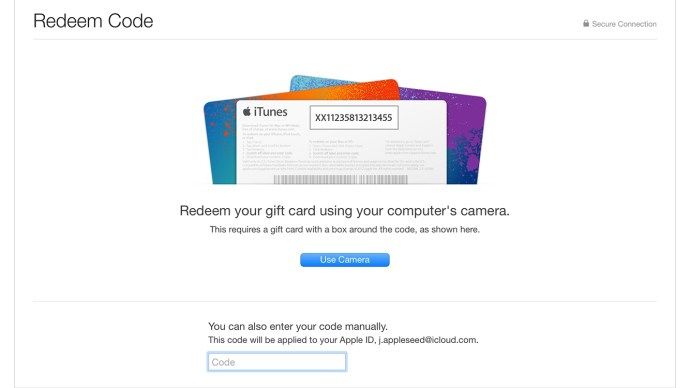
Cum să valorificați un cadou prin e-mail
Dacă ați primit prin e-mail un card cadou iTunes, procesul este și mai simplu. Doar urmați linkul și vi se va solicita să repetați unul dintre procese, în funcție de dispozitivul pe care îl utilizați.
Unde vă puteți cheltui cardul cadou iTunes?
Doriți să descărcați muzică sau un iBook? ID-ul dvs. Apple funcționează pe mai multe conturi, ceea ce înseamnă că soldul contului dvs. va fi transferabil între serviciile Apple, astfel încât să puteți cumpăra jocuri, achiziții în magazin sau orice alt conținut.